Configuration de l’agent de sauvegarde
Première connexion
Lors de la première connexion sur l’agent de sauvegarde, indiquez vos paramètres de compte fournis par votre distributeur Oxibox, ainsi qu’un nom de machine.
En cas de réinstallation, le nom de machine est sensible à la casse et vous permet de récupérer une configuration de sauvegarde existante.
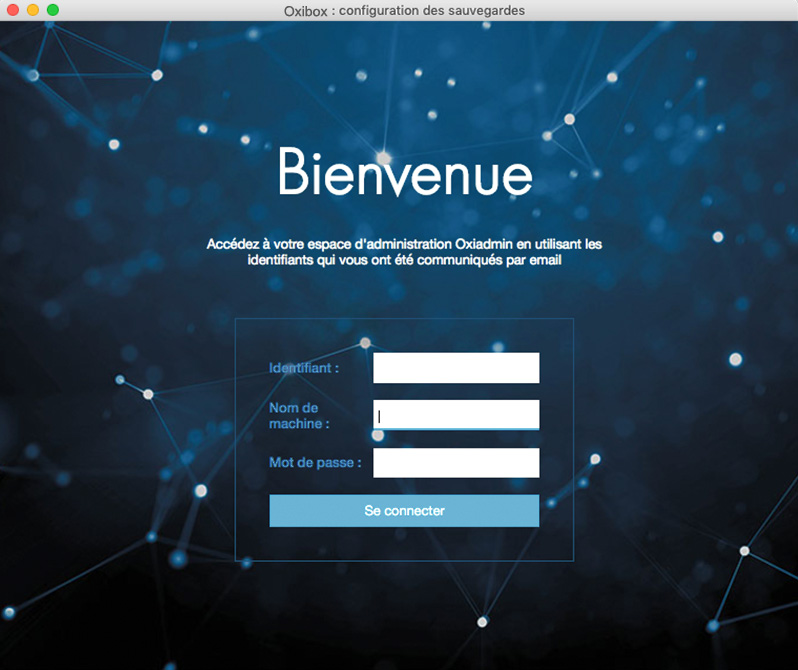
Choix de la destination
Suite à l’installation, il vous faut sélectionner :
“Oxibox cloud public” pour un compte full cloud.
“Appliance Oxibox” pour une solution avec matériel.
Pour le matériel, renseignez l’adresse IP donnée à l’Oxibox. Reportez-vous à la section « Fixer l’adresse IP » de la rubrique Déploiement d’une Appliance Oxibox.
Le nom de l’utilisateur et le port sont pré-configurés et ne devraient pas changer dans un déploiement standard.
Ceci ne concerne que la première configuration. Pour modifier la destination sur des jeux de sauvegarde déjà configurés, reportez-vous à la rubrique Modifier la destination de sauvegarde dans les Paramètres avancés.
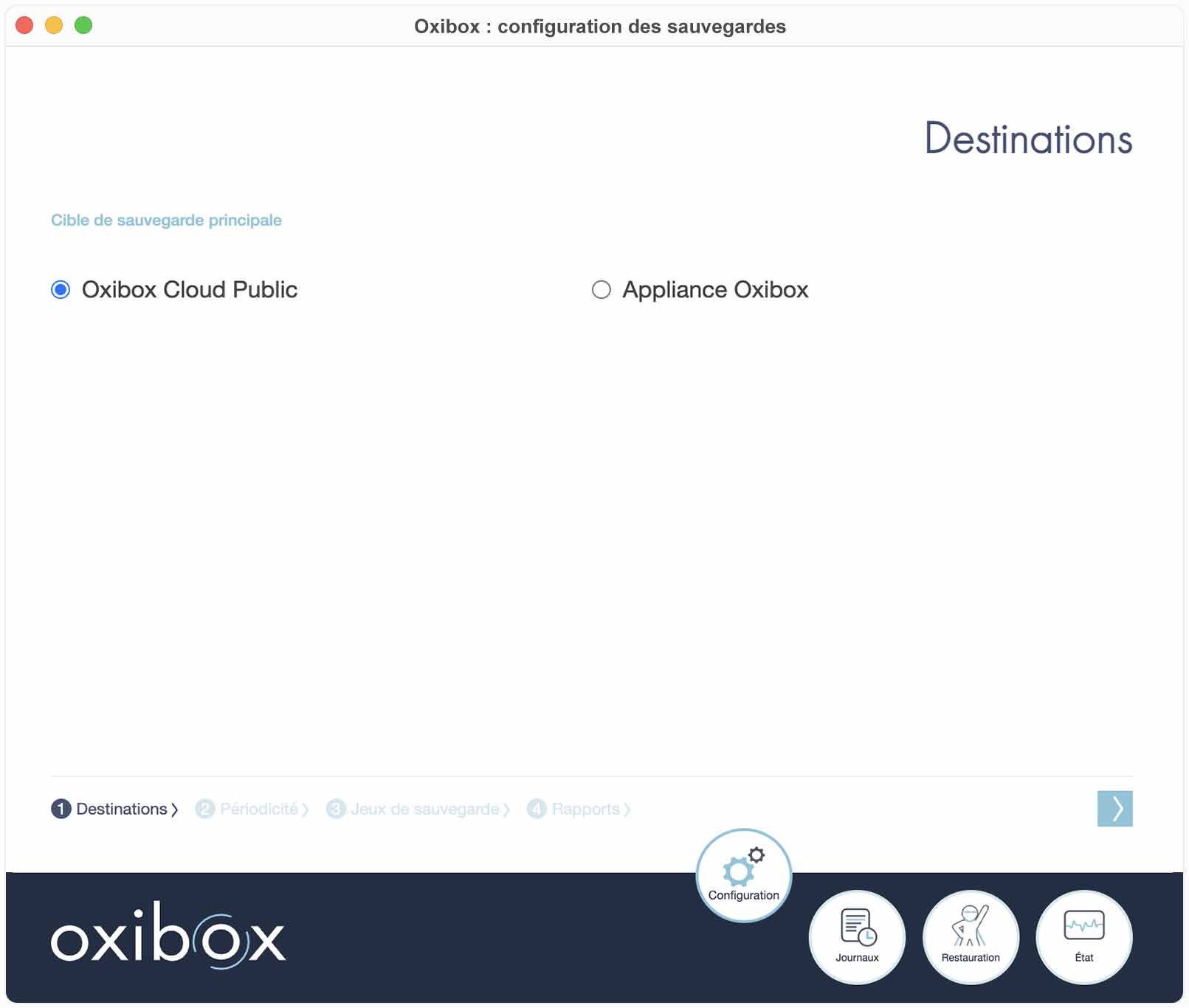
Périodicité & Historisation
Paramétrez la périodicité de sauvegarde selon vos besoins.
La périodicité « en continu » est adaptée aux postes nomades et permet de lancer la sauvegarde dès que l’ordinateur est connecté à Internet.
Vous pouvez choisir une durée d’historisation spécifique pour le poste de travail configuré, ainsi que la plage horaire optimale pour le démarrage de la sauvegarde.
L’historisation permet de conserver les différentes versions de vos données sur la durée configurée jusqu’à 10 ans.
Toutefois la fréquence de sauvegarde comme la durée d’historisation a un impact sur le volume occupé.
Vous pouvez modifier ces paramètres à tout moment en revenant dans l’onglet de configuration et en validant les paramètres.
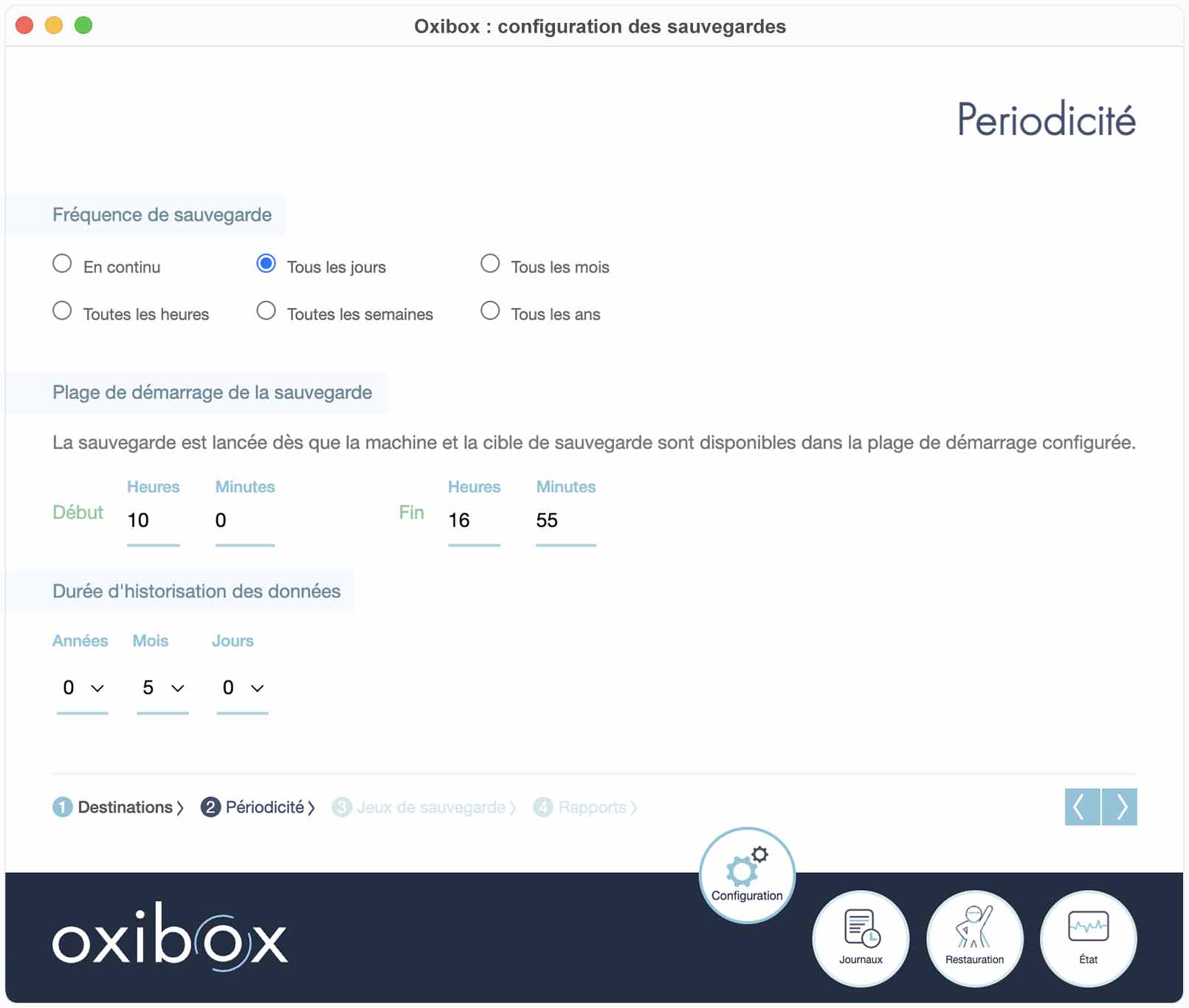
Jeux de sauvegarde
Sélectionnez ensuite le(s) répertoire(s) source(s) dans l’arborescence du poste de travail pour les ajouter à la liste de jeux de sauvegarde.
Vous pouvez passer certains répertoires en première position dans liste en les glissant vers le haut. Ces répertoires seront pris en compte en priorité lors de l’exécution de la sauvegarde.
Cette fonctionnalité est utile notamment pour les postes nomades dont la plage de sauvegarde est tributaire d’une connexion Internet.
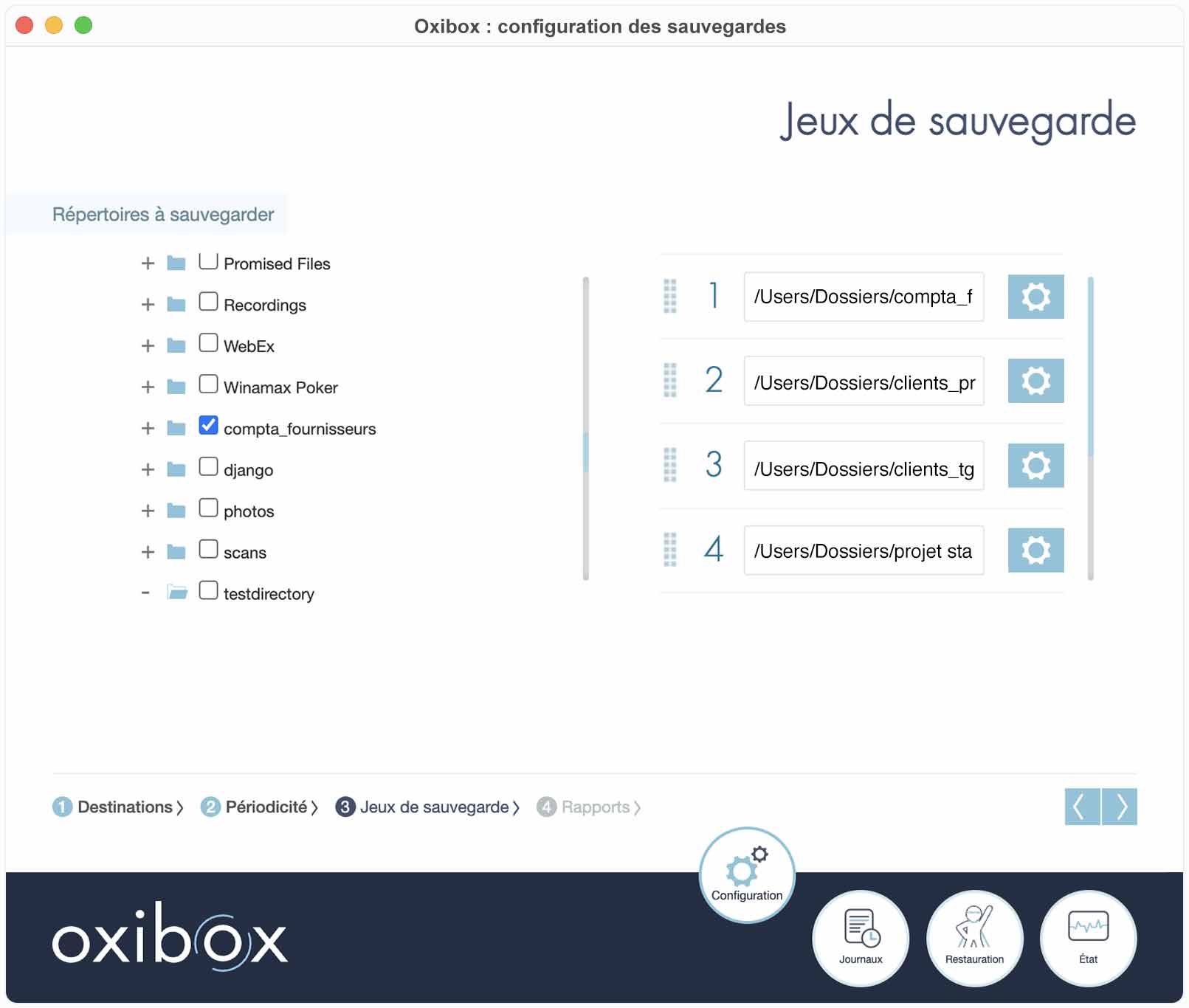
Paramètres avancés
Pour modifier les paramètres avancés d’un jeu de sauvegarde, cliquez sur la roue crantée à droite de celui-ci. Les paramètres avancés permettent :
D’ajouter un masque d’exclusion
De choisir une action à exécuter après sauvegarde
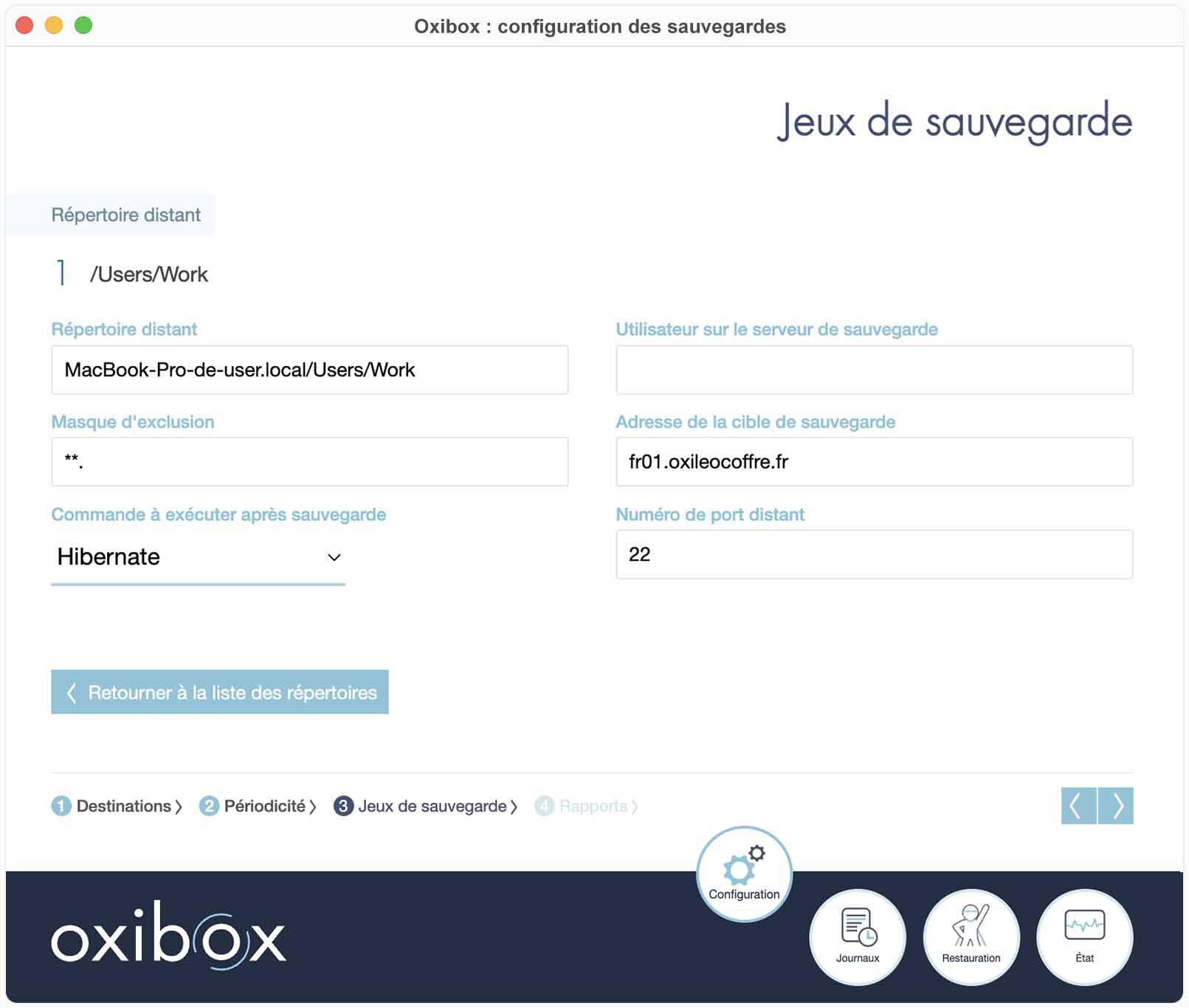
Modifier la destination de sauvegarde
Vous pouvez modifier la destination du jeu de sauvegarde sélectionné en modifiant les paramètres « Utilisateur sur le serveur de sauvegarde » et « Adresse de la cible de sauvegarde ». Cette action est nécessaire sur tous les jeux de sauvegarde pour lesquels vous souhaitez modifier la destination de sauvegarde.
Masque d’exclusion
Les masques d’exclusion permettent de filtrer les dossiers et fichiers qui ne doivent pas être sauvegardés. Ils peuvent également servir à faire l’équivalent d’un masque d’inclusion. Vous trouverez ci-dessous les différents arguments nécessaires à la rédaction d’un masque d’exclusion. En cas de doute sur le contenu de votre masque d’exclusion, n’hésitez pas à le faire valider par notre support à l’adresse support@oxibox.com.
Pour les exemples donnés tout au long de cette section, nous partirons du principe que l’utilisateur a sélectionné comme chemin à sauvegarder C:\Users\MonUtilisateur\Documents avec l’arborescence suivante :
Documents
|-- Impressions
| |-- Temporaire
| | |-- fichiertemp1.pdf
| | |-- fichiertemp2.docx
| | |-- fichiertemp3.docx
| |-- document1.pdf
| |-- document2.pdf
|-- Notes
| |-- Temporaire
| | |-- texte.txt
| |-- note1.txt
| |-- note2.txt
|-- Présentations
| |-- pres1.pptx
| |-- pres2.pptx
| |-- pres3a.pptx
| |-- pres3b.pptx
|-- Projets
| |-- Projet 1
| | |-- Temporaire
| | | |-- test1.tmp
| | | |-- test2.tmp
| |-- Projet A
| | |-- document.docx
| | |-- test.tmp
| |-- Projet Construction
|-- contrat_abc.docx
|-- document_4410.docx
|-- document_4412.docx
|-- document_4414.docx
|-- document_4416.docx
|-- document_4418.docx
|.C:\Users\MonUtilisateur\Documents\Notes|C:\Users\MonUtilisateur\Documents\Impressions
Le masque d’exclusion peut utiliser une syntaxe proche des expressions régulières afin de correspondre à une multitude de fichiers sans avoir à écrire tous les chemins concernés. Il existe donc plusieurs termes spéciaux décrits ci-dessous. Tout autre caractère sans format correspondra au caractère littéral. Par exemple, un masque contenant Répertoire test ne correspondra qu’à cette chaîne littéralement.
*: correspond à toutes les séquences de caractères qui ne sont pas des caractères de séparation de chemin.ExemplesExclure tous les fichiers avec l’extension .tmp :
*.tmp
Voici l’arborescence qui sera sauvegardée, les éléments exclus de la sauvegarde sont barrés :
Documents
|-- Impressions
| |-- Temporaire
| | |-- fichiertemp1.pdf
| | |-- fichiertemp2.docx
| | |-- fichiertemp3.docx
| |-- document1.pdf
| |-- document2.pdf
|-- Notes
| |-- Temporaire
| | |-- texte.txt
| |-- note1.txt
| |-- note2.txt
|-- Présentations
| |-- pres1.pptx
| |-- pres2.pptx
| |-- pres3a.pptx
| |-- pres3b.pptx
|-- Projets
| |-- Projet 1
| | |-- Temporaire
| | | |-- t̶e̶s̶t̶1̶.̶t̶m̶p̶
| | | |-- t̶e̶s̶t̶2̶.̶t̶m̶p̶
| |-- Projet A
| | |-- document.docx
| | |-- t̶e̶s̶t̶.̶t̶m̶p̶
| |-- Projet Construction
|-- contrat_abc.docx
|-- document_4410.docx
|-- document_4412.docx
|-- document_4414.docx
|-- document_4416.docx
|-- document_4418.docx
Exclure les dossiers nommés Temporaire dans tous les sous-dossiers directs du dossier Documents :
C:\Users\MonUtilisateur\Documents\*\Temporaire
Voici l’arborescence qui sera sauvegardée, les éléments exclus de la sauvegarde sont barrés :
Documents
|-- Impressions
| |-- T̶e̶m̶p̶o̶r̶a̶i̶r̶e̶
| | |-- f̶i̶c̶h̶i̶e̶r̶t̶e̶m̶p̶1̶.̶p̶d̶f̶
| | |-- f̶i̶c̶h̶i̶e̶r̶t̶e̶m̶p̶2̶.̶d̶o̶c̶x̶
| | |-- f̶i̶c̶h̶i̶e̶r̶t̶e̶m̶p̶3̶.̶d̶o̶c̶x̶
| |-- document1.pdf
| |-- document2.pdf
|-- Notes
| |-- T̶e̶m̶p̶o̶r̶a̶i̶r̶e̶
| | |-- t̶e̶x̶t̶e̶.̶t̶x̶t̶
| |-- note1.txt
| |-- note2.txt
|-- Présentations
| |-- pres1.pptx
| |-- pres2.pptx
| |-- pres3a.pptx
| |-- pres3b.pptx
|-- Projets
| |-- Projet 1
| | |-- Temporaire
| | | |-- test1.tmp
| | | |-- test2.tmp
| |-- Projet A
| | |-- document.docx
| | |-- test.tmp
| |-- Projet Construction
|-- contrat_abc.docx
|-- document_4410.docx
|-- document_4412.docx
|-- document_4414.docx
|-- document_4416.docx
|-- document_4418.docx
**: correspond à toutes les séquences de caractères, y compris les séparations de chemin. Ce terme est utile lorsque l’on souhaite faire correspondre un nombre indéfini de sous-répertoires.ExempleExclure tous les dossiers nommés Temporaire peu importe leur profondeur dans l’arborescence :
C:\Users\MonUtilisateur\Documents\**\Temporaire
Voici l’arborescence qui sera sauvegardée, les éléments exclus de la sauvegarde sont barrés :
Documents
|-- Impressions
| |-- T̶e̶m̶p̶o̶r̶a̶i̶r̶e̶
| | |-- f̶i̶c̶h̶i̶e̶r̶t̶e̶m̶p̶1̶.̶p̶d̶f̶
| | |-- f̶i̶c̶h̶i̶e̶r̶t̶e̶m̶p̶2̶.̶d̶o̶c̶x̶
| | |-- f̶i̶c̶h̶i̶e̶r̶t̶e̶m̶p̶3̶.̶d̶o̶c̶x̶
| |-- document1.pdf
| |-- document2.pdf
|-- Notes
| |-- T̶e̶m̶p̶o̶r̶a̶i̶r̶e̶
| | |-- t̶e̶x̶t̶e̶.̶t̶x̶t̶
| |-- note1.txt
| |-- note2.txt
|-- Présentations
| |-- pres1.pptx
| |-- pres2.pptx
| |-- pres3a.pptx
| |-- pres3b.pptx
|-- Projets
| |-- Projet 1
| | |-- T̶e̶m̶p̶o̶r̶a̶i̶r̶e̶
| | | |-- t̶e̶s̶t̶1̶.̶t̶m̶p̶
| | | |-- t̶e̶s̶t̶2̶.̶t̶m̶p̶
| |-- Projet A
| | |-- document.docx
| | |-- test.tmp
| |-- Projet Construction
|-- contrat_abc.docx
|-- document_4410.docx
|-- document_4412.docx
|-- document_4414.docx
|-- document_4416.docx
|-- document_4418.docx
?: correspond à n’importe quel caractère unique qui n’est pas un caractère de séparation de chemin.ExempleExclure les dossiers du dossier Projets qui commencent parProjetet avec un seul caractère à la suite :
C:\Users\MonUtilisateur\Documents\Projets\Projet ?
Voici l’arborescence qui sera sauvegardée, les éléments exclus de la sauvegarde sont barrés :
Documents
|-- Impressions
| |-- Temporaire
| | |-- fichiertemp1.pdf
| | |-- fichiertemp2.docx
| | |-- fichiertemp3.docx
| |-- document1.pdf
| |-- document2.pdf
|-- Notes
| |-- Temporaire
| | |-- texte.txt
| |-- note1.txt
| |-- note2.txt
|-- Présentations
| |-- pres1.pptx
| |-- pres2.pptx
| |-- pres3a.pptx
| |-- pres3b.pptx
|-- Projets
| |-- P̶r̶o̶j̶e̶t̶ ̶1̶
| | |-- T̶e̶m̶p̶o̶r̶a̶i̶r̶e̶
| | | |-- t̶e̶s̶t̶1̶.̶t̶m̶p̶
| | | |-- t̶e̶s̶t̶2̶.̶t̶m̶p̶
| |-- P̶r̶o̶j̶e̶t̶ ̶A̶
| | |-- d̶o̶c̶u̶m̶e̶n̶t̶.̶d̶o̶c̶x̶
| | |-- t̶e̶s̶t̶.̶t̶m̶p̶
| |-- Projet Construction
|-- contrat_abc.docx
|-- document_4410.docx
|-- document_4412.docx
|-- document_4414.docx
|-- document_4416.docx
|-- document_4418.docx
[ ]et[^ ]: les formats entre crochets servent à correspondre à une plage de caractères.On peut par exemple utiliser[A-Z]ou[a-z]pour correspondre respectivement à n’importe quelle lettre majuscule ou miniscule.[0-9]permet de correspondre à n’importe quel chiffre.On peut également combiner les différents éléments pour par exemple correspondre à n’importe quelle lettre majuscule ou minuscule avec[A-Za-z].Le terme avec^permet d’inverser la condition. Par exemple si on veut correspondre à un caractère qui est tout sauf un chiffre :[^0-9].ExemplesExclure les fichiers.docxdans le dossier Documents dont le nom estdocument_441xoùxest un chiffre entre 0 et 5 inclus :
C:\Users\MonUtilisateur\Documents\document_441[0-5].docx
Voici l’arborescence qui sera sauvegardée, les éléments exclus de la sauvegarde sont barrés :
Documents
|-- Impressions
| |-- Temporaire
| | |-- fichiertemp1.pdf
| | |-- fichiertemp2.docx
| | |-- fichiertemp3.docx
| |-- document1.pdf
| |-- document2.pdf
|-- Notes
| |-- Temporaire
| | |-- texte.txt
| |-- note1.txt
| |-- note2.txt
|-- Présentations
| |-- pres1.pptx
| |-- pres2.pptx
| |-- pres3a.pptx
| |-- pres3b.pptx
|-- Projets
| |-- Projet 1
| | |-- Temporaire
| | | |-- test1.tmp
| | | |-- test2.tmp
| |-- Projet A
| | |-- document.docx
| | |-- test.tmp
| |-- Projet Construction
|-- contrat_abc.docx
|-- d̶o̶c̶u̶m̶e̶n̶t̶_̶4̶4̶1̶0̶.̶d̶o̶c̶x̶
|-- d̶o̶c̶u̶m̶e̶n̶t̶_̶4̶4̶1̶2̶.̶d̶o̶c̶x̶
|-- d̶o̶c̶u̶m̶e̶n̶t̶_̶4̶4̶1̶4̶.̶d̶o̶c̶x̶
|-- document_4416.docx
|-- document_4418.docx
Exclure du dossier Présentations les fichiers dont le nom commence par pres et ne termine pas par un chiffre avant l’extension .pptx, nous pouvons combiner avec * afin que le masque reste valide avec de futurs noms de fichiers comme pres33a.pptx :
C:\Users\MonUtilisateur\Documents\Présentations\pres*[^0-9].pptx
Voici l’arborescence qui sera sauvegardée, les éléments exclus de la sauvegarde sont barrés :
Documents
|-- Impressions
| |-- Temporaire
| | |-- fichiertemp1.pdf
| | |-- fichiertemp2.docx
| | |-- fichiertemp3.docx
| |-- document1.pdf
| |-- document2.pdf
|-- Notes
| |-- Temporaire
| | |-- texte.txt
| |-- note1.txt
| |-- note2.txt
|-- Présentations
| |-- pres1.pptx
| |-- pres2.pptx
| |-- p̶r̶e̶s̶3̶a̶.̶p̶p̶t̶x̶
| |-- p̶r̶e̶s̶3̶b̶.̶p̶p̶t̶x̶
|-- Projets
| |-- Projet 1
| | |-- Temporaire
| | | |-- test1.tmp
| | | |-- test2.tmp
| |-- Projet A
| | |-- document.docx
| | |-- test.tmp
| |-- Projet Construction
|-- contrat_abc.docx
|-- document_4410.docx
|-- document_4412.docx
|-- document_4414.docx
|-- document_4416.docx
|-- document_4418.docx
!: permet d’annuler l’exclusion de ce qui suit. Ceci est nécessaire pour faire l’équivalent d’un masque d’inclusion.L’équivalent d’un masque d’inclusion revient à exclure la totalité du contenu d’un dossier, puis d’annuler l’exclusion sur une sélection de chemins grâce au caractère!. Le fonctionnement est similaire à la syntaxe de.gitignore.ExempleExclure tout le contenu du dossier Documents SAUF les sous-dossiers Projets et Présentations qui eux seront sauvegardés :
C:\Users\MonUtilisateur\Documents\*|!C:\Users\MonUtilisateur\Documents\Projets|!C:\Users\MonUtilisateur\Documents\Présentations
Voici l’arborescence qui sera sauvegardée, les éléments exclus de la sauvegarde sont barrés :
Documents
|-- I̶m̶p̶r̶e̶s̶s̶i̶o̶n̶s̶
| |-- T̶e̶m̶p̶o̶r̶a̶i̶r̶e̶
| | |-- f̶i̶c̶h̶i̶e̶r̶t̶e̶m̶p̶1̶.̶p̶d̶f̶
| | |-- f̶i̶c̶h̶i̶e̶r̶t̶e̶m̶p̶2̶.̶d̶o̶c̶x̶
| | |-- f̶i̶c̶h̶i̶e̶r̶t̶e̶m̶p̶3̶.̶d̶o̶c̶x̶
| |-- d̶o̶c̶u̶m̶e̶n̶t̶1̶.̶p̶d̶f̶
| |-- d̶o̶c̶u̶m̶e̶n̶t̶2̶.̶p̶d̶f̶
|-- N̶o̶t̶e̶s̶
| |-- T̶e̶m̶p̶o̶r̶a̶i̶r̶e̶
| | |-- t̶e̶x̶t̶e̶.̶t̶x̶t̶
| |-- n̶o̶t̶e̶1̶.̶t̶x̶t̶
| |-- n̶o̶t̶e̶2̶.̶t̶x̶t̶
|-- Présentations
| |-- pres1.pptx
| |-- pres2.pptx
| |-- pres3a.pptx
| |-- pres3b.pptx
|-- Projets
| |-- Projet 1
| | |-- Temporaire
| | | |-- test1.tmp
| | | |-- test2.tmp
| |-- Projet A
| | |-- document.docx
| | |-- test.tmp
| |-- Projet Construction
|-- c̶o̶n̶t̶r̶a̶t̶_̶a̶b̶c̶.̶d̶o̶c̶x̶
|-- d̶o̶c̶u̶m̶e̶n̶t̶_̶4̶4̶1̶0̶.̶d̶o̶c̶x̶
|-- d̶o̶c̶u̶m̶e̶n̶t̶_̶4̶4̶1̶2̶.̶d̶o̶c̶x̶
|-- d̶o̶c̶u̶m̶e̶n̶t̶_̶4̶4̶1̶4̶.̶d̶o̶c̶x̶
|-- d̶o̶c̶u̶m̶e̶n̶t̶_̶4̶4̶1̶6̶.̶d̶o̶c̶x̶
|-- d̶o̶c̶u̶m̶e̶n̶t̶_̶4̶4̶1̶8̶.̶d̶o̶c̶x̶
Avertissement
\.*, ?, \ (sauf sur une machine Windows), [.fichier [1].txt, vous devrez écrire fichier \[1].txt afin que le caractère [ soit pris en compte de manière littérale et non pas comme étant le début de la définition d’une plage de caractères.Masque d’exclusion Microsoft 365 Exchange
Il est possible d’exclure des adresses et/ou des types de données de la sauvegarde Microsoft 365 Exchange. Il n’est pas possible d’utiliser les mêmes termes spéciaux (comme * par exemple) que pour un masque d’exclusion classique. Pour rappel, Exchange contient 3 types de données : les e-mails (messages), les calendriers (calendars) et les contacts (contacts).
|.alice@exemple.fr|bob@example.com
messages pour exclure les e-mailscalendars pour exclure les calendrierscontacts pour exclure les contacts, pour séparer les types de données. Ces termes peuvent être utilisés dans n’importe quel ordre et peuvent être combinés entre eux.alice@exemple.fr|bob@example.com,contacts|john@doe.com,messages,calendars
Action à exécuter après sauvegarde
Vous pouvez choisir quelle action sera exécutée après la sauvegarde du jeu sélectionné et seulement si cette sauvegarde est en succès. Parmi les options, vous pouvez choisir entre ne rien faire, mettre en veille ou éteindre la machine.
Rapports de sauvegarde
Pour vous assurer de la bonne exécution de la sauvegarde, vous pouvez demander à recevoir un rapport des sauvegardes par e-mail et choisir la fréquence d’envoi ainsi que le(s) destinataire(s).
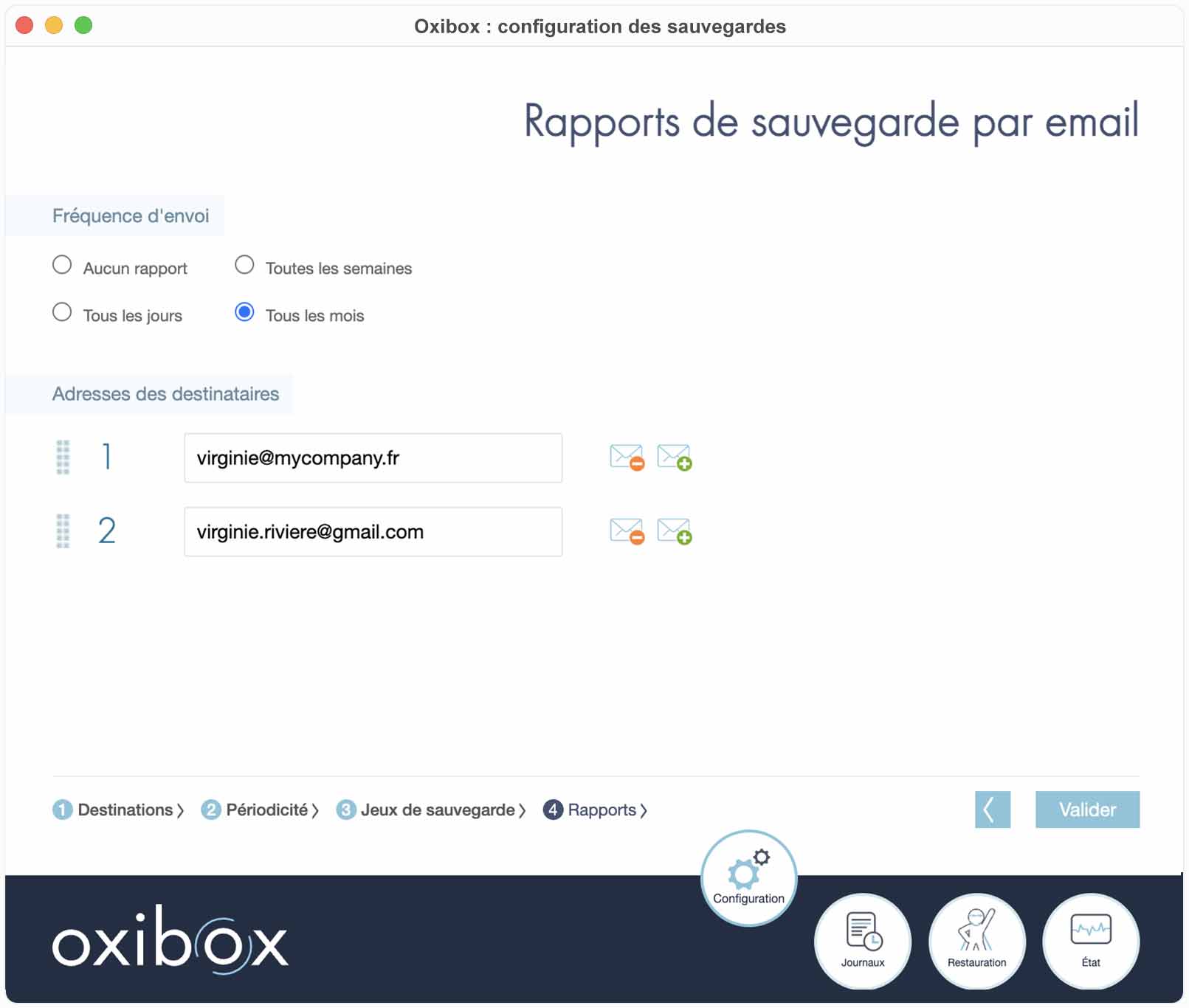
Journaux de sauvegarde
Les rapports de sauvegarde sont également visibles dans l’onglet “Journaux de sauvegarde”.
Le journal de sauvegarde consigne tous les détails d’un job sauvegarde : sa date d’exécution, la cible et la source, le volume sauvegardé, le succès ou les détails d’un incident le cas échéant etc.
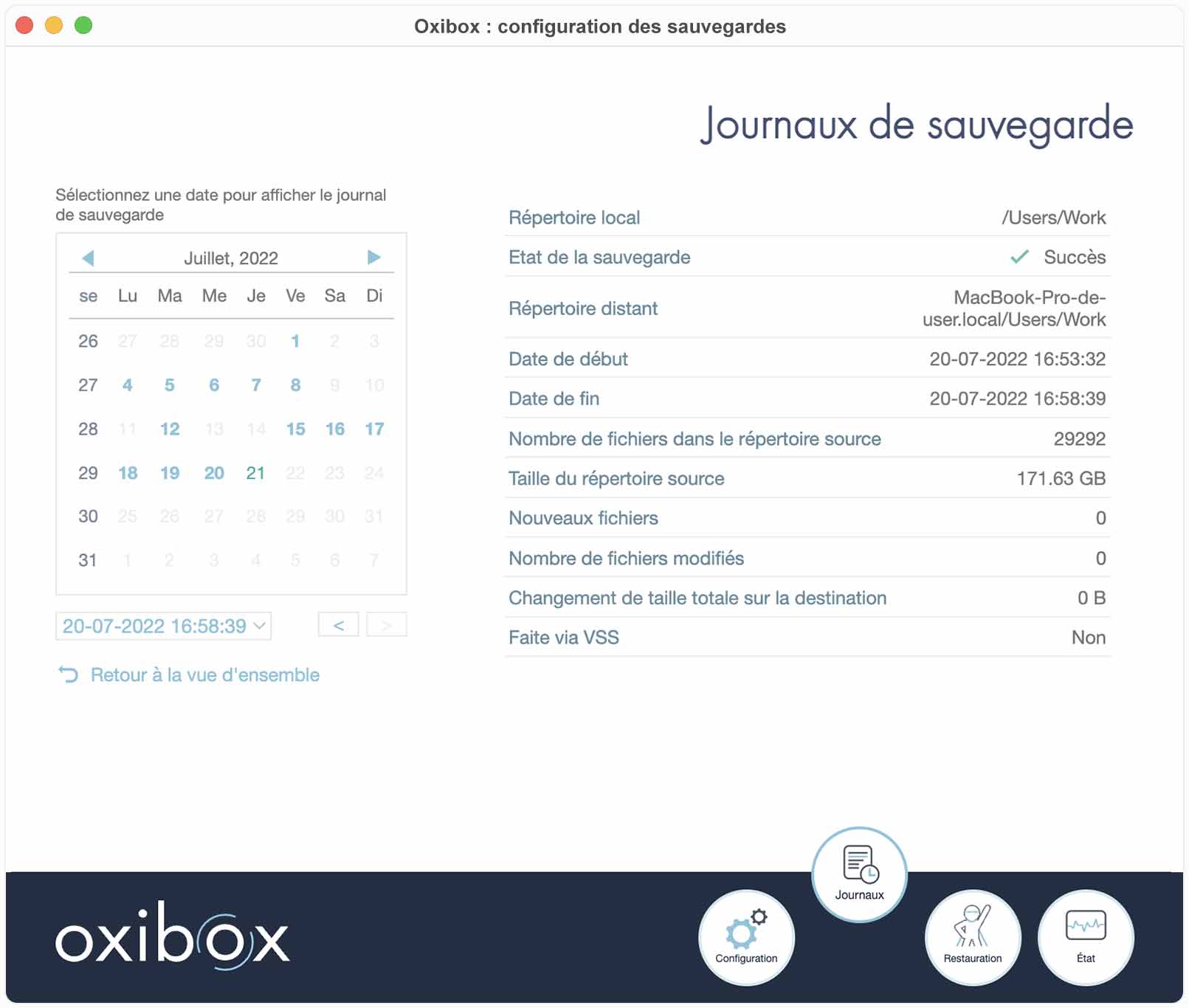
État de la sauvegarde
À chaque lancement, l’agent vous indiquera le statut de la sauvegarde.
Depuis cet onglet vous pourrez également lancer la sauvegarde en dehors de sa plage horaire et consulter la version installée sur la machine.
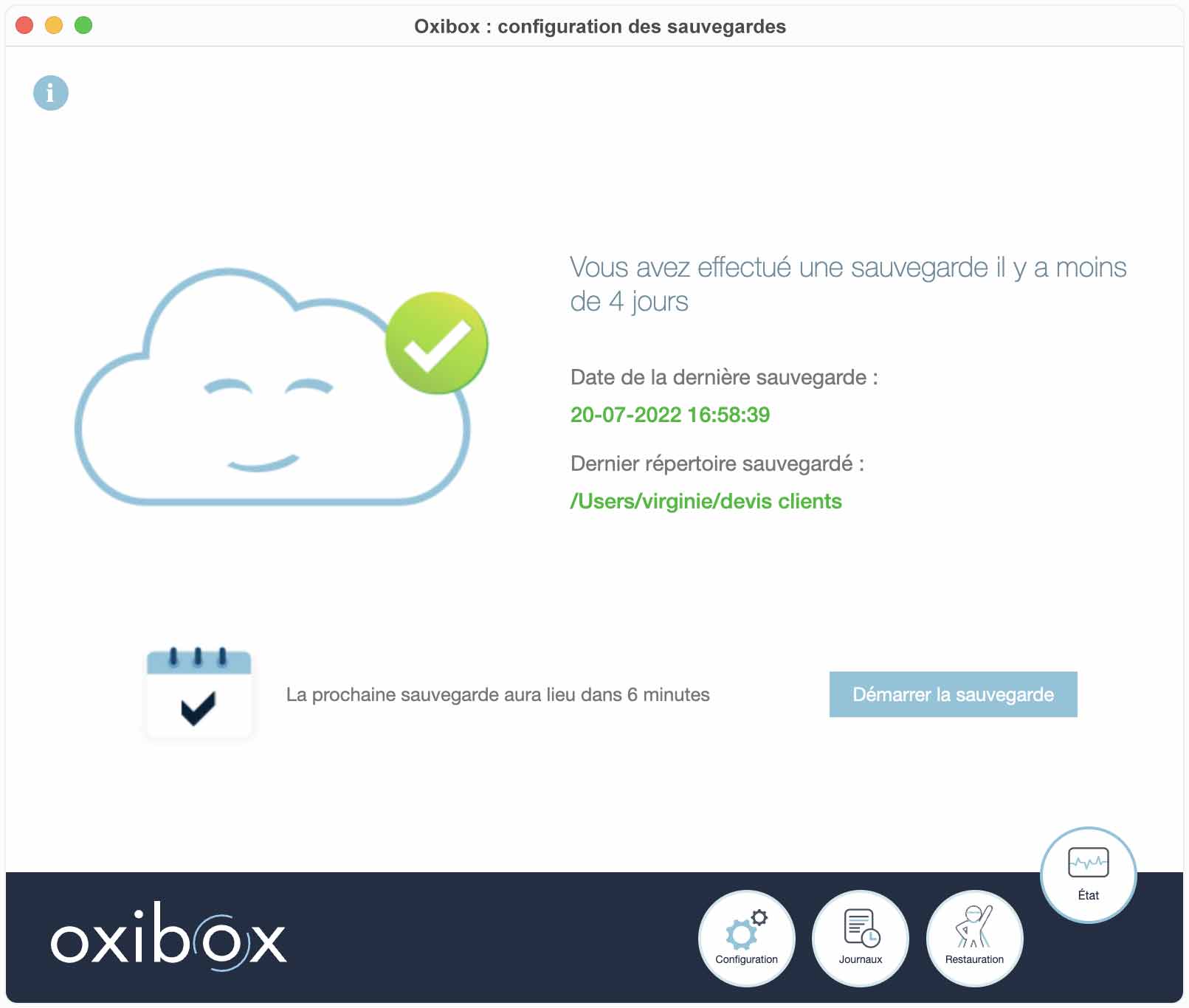
Rapports de configuration
Une fois la configuration validée vous pouvez générer un rapport qui consigne les détails de la configuration choisie et ce précisément pour chaque job de sauvegarde.
Ce rapport de configuration est archivé par nos soins avec un horodatage à valeur probante.
Ce document PDF peut être contresigné pour démontrer la bonne mise en oeuvre d’une solution de sauvegarde et donc sa conformité avec les exigences légales - par exemple dans le cadre de la RGPD - ou réglementaires.

Note
Vous pouvez à tout moment être accompagné par notre équipe technique : pour toute demande vous devez au préalable ouvrir un ticket par e-mail en écrivant à support@oxibox.com